- Scoprire EaseUS
- Chi Siamo
- Recensioni & Premi
- Contatta EaseUS
- Rivenditore
- Affiliato
- Mio Conto
- Sconto Education
Sommario della pagina
Scopri L'autore
Aggiornato nel 11/11/2025
Introduzione
Ad oggi, le unità USB sono un dispositivo di archiviazione popolare. Inoltre, le unità USB non sono identiche e conformi. Ad esempio, USB 2.0 rispetto a 3.0 presenta differenze di velocità diverse. Allo stesso tempo, il mercato è invaso da USB contraffatti, che soffrono di scarsa qualità, falsa "grande capacità" e velocità lente. Ecco cosa ha riportato un gestore dei link analizzando USB contraffatte:
Le USB false possono avere un grave impatto sulle prestazioni USB. Una velocità di lettura USB può trasferire i dati da un singolo file da 1 GB in un tempo di scrittura da 50 a 180 secondi. Dovresti procurarti uno strumento di test della velocità USB professionale per vedere l'esatta velocità di lettura e scrittura USB. EaseUS elenca i 10 migliori strumenti di benchmark USB e informazioni dettagliate.
Di seguito sono presentati dieci strumenti gratuiti per testare la velocità USB. Allo stesso tempo, quando si sceglie un tester USB, dobbiamo considerare anche una serie di fattori come la difficoltà operativa, l'accuratezza dei dati, i rapporti di prova, i dati testati e la sicurezza del prodotto.
Abbiamo confrontato i vantaggi e gli svantaggi di ciascun prodotto e sarai più chiaro e comprensivo nel fare una scelta. Continua a leggere per scegliere il miglior strumento di test velocità USB adatto a te.
1. EaseUS Partition Master👍
EaseUS Partition Master Free offre la funzione DiskMark per testare la velocità di HDD, SSD, USB e scheda SD. Si tratta di un gestore di dispositivi per dischi rigidi tutto in uno che, oltre a controllare la velocità, può controllare lo stato del disco rigido, riparare settori danneggiati, formattare e gestire partizioni USB.
Di seguito sono riportati i vantaggi e gli svantaggi dell'utilizzo di questo strumento per il test della velocità USB:
| ✅Pro | ❌Contro |
|---|---|
|
|
Tutorial per fare un test velocità della chiavetta USB:
Passaggio 1. Avvia EaseUS Partition Master. E fai clic sul pulsante di download per attivare la funzione "Benchmark" nella sezione "Discovery".
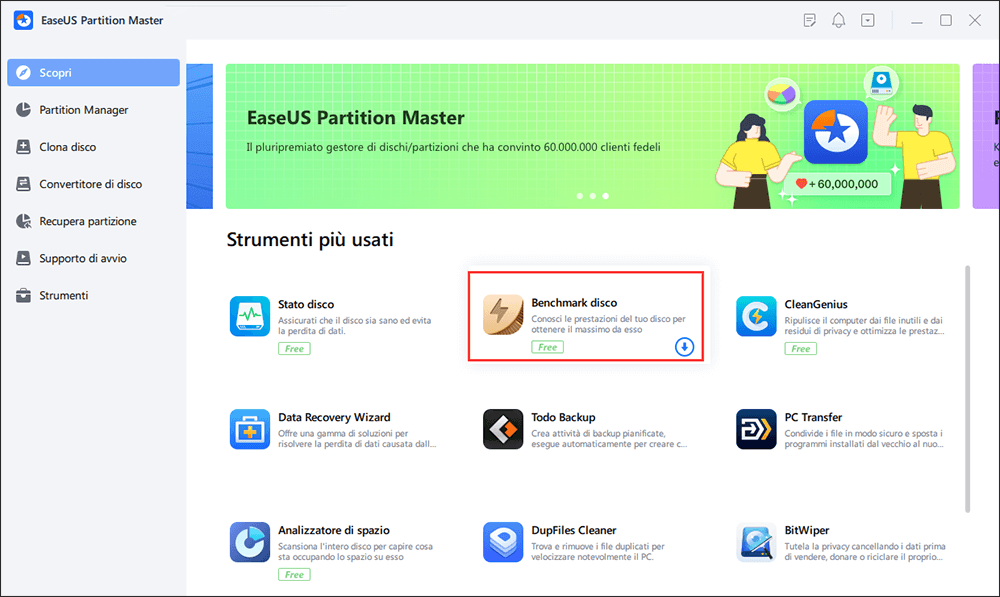
Passaggio 2. Fai clic sulla casella a discesa per scegliere l'unità di destinazione, i dati di test e la dimensione del blocco.
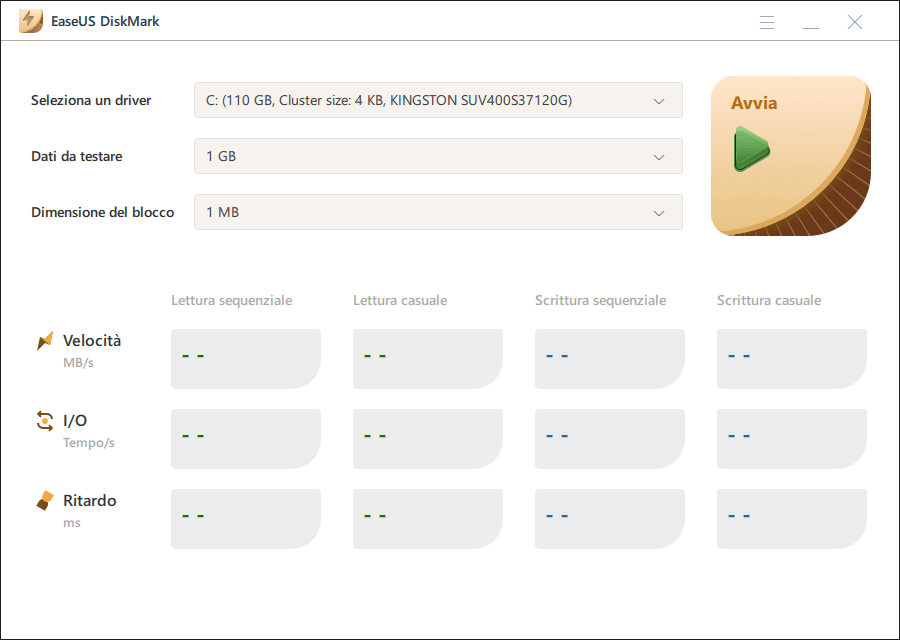
Passaggio 3. Una volta configurato tutto, fai clic su "Avvia" per iniziare il test del disco. Quindi, puoi vedere i dati di velocità di lettura/scrittura sequenziale o casuale, I/O e ritardo.
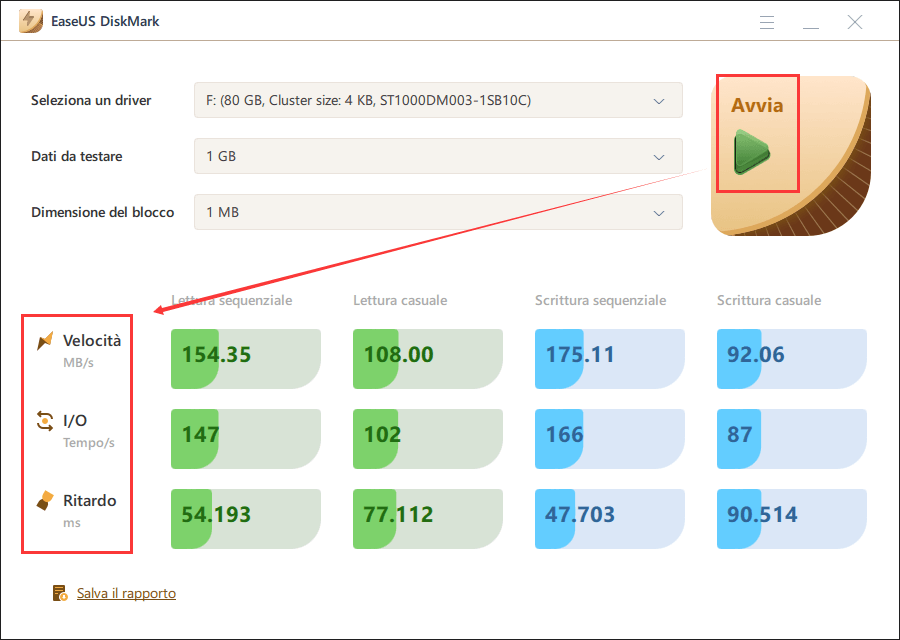
Per quanto riguarda l'utilizzo di EaseUS Partition Master, abbiamo raccolto alcune recensioni degli utenti Lifewire:
Non dimenticare di condividere questo programma di benchmark USB con i tuoi amici online in modo da testare facilmente le loro prestazioni USB:
2. USB Flash Benchmark
USB Flash Benchmark è l'utilità di tester di velocità portatile ideale. Funziona con schede di memoria, schede SD, dischi rigidi portatili e unità flash USB. Può eseguire una serie di benchmark per velocità da blocchi da 1K a 16 MB e fornisce risultati di icone.

Nota: il test della velocità USB inizierà a 16 MB e continuerà con il test da 1 KB. Il test richiederà alcuni minuti, quindi sii paziente.
Ecco i vantaggi e gli svantaggi dell'utilizzo di USB flash Benchmark per eseguire test di benchmark.
| ✅Pro | ❌Contro |
|---|---|
|
|
Download: https://usb.userbenchmark.com/
#Test di velocità USB #Controllare la velocità USB #Tester gratuito
Per ulteriori informazioni su USB Flash Benchmark, abbiamo selezionato una recensione da Softpedia per il tuo controllo:
3.CrystalDiskMark
CrystalDiskMark è uno dei famosi strumenti di test della velocità. Può testare l'esatta velocità di trasferimento di qualsiasi unità flash, disco rigido e SSD. Puoi personalizzare i parametri che devi testare, come il numero di volte, le dimensioni e la guida. E offre tre versioni del software da scaricare: portatile, installato o a tema.

Nota: prima di iniziare il test, si consiglia di ridurre la dimensione predefinita del test a 50 MB/100 MB e il numero di passaggi a 1 o 2 (per unità USB più lente).
Di seguito sono riportati i vantaggi e gli svantaggi dell'utilizzo di CrystalDiskMark:
| ✅Pro | ❌Contro |
|---|---|
|
|
Download: https://crystalmark.info/en/software/crystaldiskmark/
#CrystalDiskInfo #Monitor velocità disco #Test velocità USB #Gratuito
Per ulteriori informazioni su CrystalDiskMark, abbiamo selezionato una recensione da Reddit come riferimento:
4. USBDeview
USBDeview è un'utilità portatile fornita da Nirsoft. Ti consente di visualizzare l'elenco dei dispositivi USB e verificare la velocità di trasferimento di qualsiasi unità flash USB, come dischi rigidi rimovibili, telefoni cellulari, schede SD, ecc. Inoltre, lo strumento ti consente di disinstallare qualsiasi dispositivo USB attualmente e precedentemente collegato al tuo computer.

I vantaggi e gli svantaggi dell'utilizzo di USBDeview per il test della velocità dell'unità flash sono i seguenti:
| ✅Pro | ❌Contro |
|---|---|
|
|
Download: http://www.nirsoft.net/utils/usb_devices_view.html
#Monitoraggio velocità USB #Test prestazioni USB #Gratuito
Per informazioni più dettagliate su USBDeview, abbiamo selezionato le seguenti recensioni da Snapfiles:
5. Check Flash
Check Flash è uno strumento che consente agli utenti di testare e formattare le unità flash USB. Fornisce varie funzioni come il controllo della velocità, la modifica delle partizioni, il salvataggio delle immagini, ecc. La funzione più importante è controllare eventuali errori dell'unità flash. L'esecuzione di test di velocità USB è la sua funzione aggiuntiva.

Ecco alcuni vantaggi e svantaggi di Check Flash:
| ✅Pro | ❌Contro |
|---|---|
|
|
Download: https://check-flash.en.softonic.com/
#Test velocità USB #Tester velocità USB #Gratuito
Per ulteriori informazioni su Check Flash, abbiamo selezionato una recensione di Tom's Hardware come riferimento:
6. SpeedOut
Il software di misurare la velocità USB SpeedOut è uno strumento semplice e portatile per Windows. Ha un ingombro ridotto della CPU e della memoria di sistema e può completare rapidamente i test di velocità USB. Utilizza una tecnologia di basso livello, il che significa che può testare la velocità di lettura e scrittura USB senza l'autorizzazione dell'amministratore.

I pro e i contro dell'utilizzo dello strumento di test della velocità USB SpeedOut sono i seguenti:
| ✅Pro | ❌Contro |
|---|---|
|
|
Download: https://www.softpedia.com/get/System/Benchmarks/SpeedOut.shtml
#Velocità USB #Test velocità USB #Gratuito
Per ulteriori informazioni sull'utilizzo di SpeedOut, abbiamo selezionato una recensione di Softpedia come riferimento:
7.RMPrepUsb
RMPrepUsb è un boot loader gratuito per Windows e supporta diverse operazioni su unità flash USB, come la verifica della velocità USB, la formattazione USB e il partizionamento USB. Ti consente di visualizzare tutte le informazioni su USB. Inoltre legge e scrive circa 65 MB di dati per testare la velocità di lettura/scrittura.

Nota: eliminare ed eseguire il backup di tutti i dati nell'USB prima di eseguire il test USB. In caso contrario, il processo di test causerà la perdita di dati.
I vantaggi e gli svantaggi dell'utilizzo di RMPrepUsb sono i seguenti:
| ✅Pro | ❌Contro |
|---|---|
|
|
Download: https://rmprepusb.com/
#Strumento di test della velocità USB #Monitor delle prestazioni USB #Gratuito
Per informazioni più dettagliate su RMPrepUsb, abbiamo selezionato le seguenti recensioni di Techviral :
8. Flash Drive Tester
Flash Drive Tester è un altro semplice tester USB. Può essere utilizzato in diversi scenari e supporta anche il test di velocità delle schede SD. Oltre a rilevare la velocità di lettura e scrittura USB, lo strumento può verificare la presenza di settori danneggiati sull'unità.
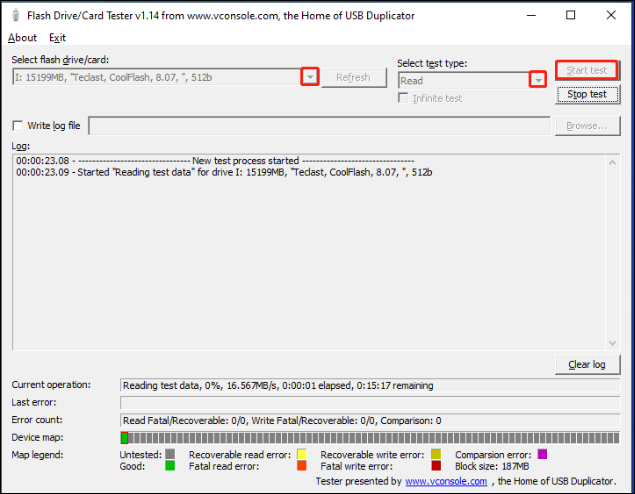
Di seguito sono riportate le caratteristiche del benchmarking USB con Flash Drive/Card Tester:
| ✅Pro | ❌Contro |
|---|---|
|
|
Download: https://www.softpedia.com/get/System/Benchmarks/USB-Flash-Drive-Tester.shtml
#Tester USB #Minitor USB Performance #Gratuito
Ecco i commenti che abbiamo raccolto dal sito web CNET sugli utenti che utilizzano Flash Drive/Card Tester:
9. Parkdale
Parkdale è uno strumento per verificare il disco rigido che poche persone conoscono. Offre tre metodi di test: QuickAccess per test con un clic con parametri tipici, FileAccess per test con un clic con modalità separate e BlockAccess per test di basso livello che possono essere eseguiti direttamente sull'unità.
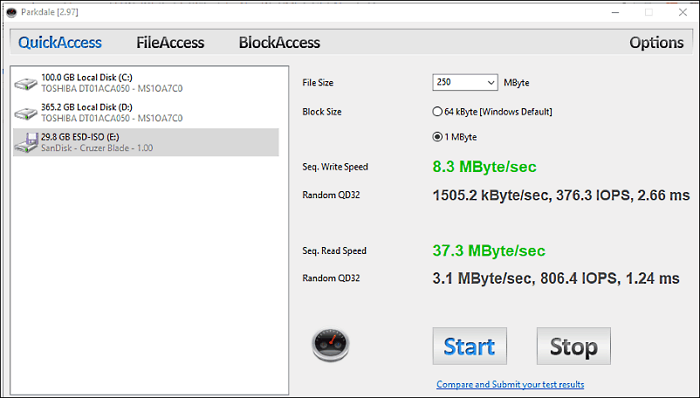
I vantaggi e gli svantaggi dell'utilizzo di Parkdale per eseguire test di velocità USB sono i seguenti:
| ✅Pro | ❌Contro |
|---|---|
|
|
Download: https://www.the-sz.com/products/parkdale/
#Test prestazioni USB #Test velocità USB #Monitoraggio prestazioni USB
Per l'utilizzo del software Parkdale, abbiamo selezionato le ultime recensioni dalla pagina di download.
10. Flash Memory Toolkit
Flash Memory Toolkit è un potente strumento per unità flash, ricco di funzionalità. Oltre alla velocità di esecuzione, potrai verificare se il prodotto è falso. Offre inoltre la possibilità di cercare errori, eliminare, ripristinare e altro ancora.
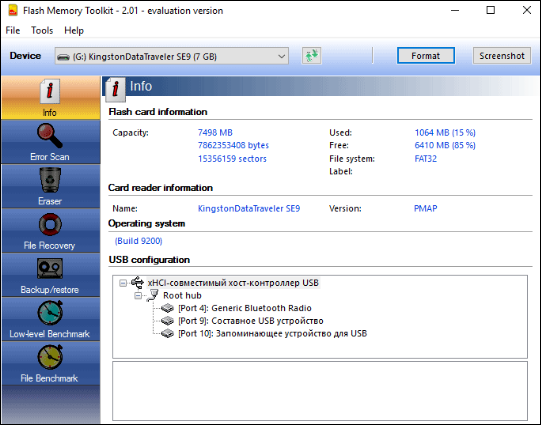
Ecco le caratteristiche principali dell'utilizzo di Flash Memory Toolkit.
| ✅Pro | ❌Contro |
|---|---|
|
|
Download: https://www.flashmemorytoolkit.com/
#Tester delle prestazioni USB #Monitoraggio della velocità USB #Test della velocità USB
Per quanto riguarda l'esperienza di utilizzo di Flash Memory Toolkit, abbiamo selezionato i seguenti commenti da SoftRadar.
Confronto dei 10 migliori strumenti per testare la velocità USB
Se disponi già di una USB, puoi testare le prestazioni del benchmark USB. Questa sezione presenterà brevemente 10 tester di velocità USB. Ciascuno strumento è stato testato più volte sulla piattaforma Windows ed è stato dimostrato che fornisce i risultati dei test più completi e accurati. Ogni tester ha alcune sfumature e quello che segue è un breve confronto:
| Programmi | Dati testati | Dispositivi supportati | Funzionalità bonus |
|---|---|---|---|
|
|
|
|
|
|
|
|
|
|
|
|
|
|
|
|
|
|
|
|
|
|
|
|
|
|
|
|
|
|
|
|
|
|
|
|
|
|
|
In conclusione, EaseUS Partition Master è lo strumento più completo per USB. Al contrario, altri possono verificare la normale velocità di lettura e scrittura dell'USB. Per informazioni più dettagliate su ciascun prodotto, continua a leggere.
Conclusione
Se desideri un tester di velocità USB migliore e gratuito, lo hai trovato. Questo articolo riassume i 10 migliori strumenti di benchmark USB eccellenti. Dopo aver confrontato i pro e i contro di ciascun prodotto, potrai controllare le testimonianze di vari siti Web su come si sentono nell'usarli. Ciascun prodotto esegue test di velocità USB di base, ma la loro sicurezza e la funzionalità completa differiscono.
Per uno sguardo più dettagliato alla tua USB, ti consiglio vivamente di utilizzare EaseUS Partition Master, che non cancellerà i dati durante il test di velocità USB e non è legato al malware. Questo strumento professionale fornisce il profilo di velocità USB più completo e offre un'ampia gamma di soluzioni per risolvere il problema delle velocità USB lente. Puoi scaricarlo e provarlo per tua comodità.
Domande frequenti sul programma per testare velocità chiavetta USB
Se hai ancora domande sulla velocità USB, puoi controllare queste domande e risposte frequenti.
1. Come controllare la velocità USB?
Se desideri controllare la velocità USB, utilizza uno strumento di test della velocità professionale come EaseUS Partition Master. Altrimenti, puoi provare lo strumento integrato di Windows per conoscere la velocità in tempo reale dell'USB:
Passaggio 1. Apri Task Manager in Windows e fai clic su "Prestazioni".
Passaggio 2. Scegli l'USB di destinazione per visualizzare la velocità di lettura e scrittura.
2. Quale software viene utilizzato per controllare l'USB?
Se desideri controllare l'USB, puoi utilizzare lo strumento di test USB Microsoft. Verifica l'interoperabilità dell'hardware USB con lo stack di driver USB Microsoft.
Se vuoi controllare lo stato e la velocità della tua USB, EaseUS Partition Master è un eccellente strumento di benchmark USB consigliato.
3. Cos'è la velocità massima dell'USB?
La velocità dati USB fondamentale specificata da USB 1.0 è la velocità massima (FS) di 12 Mbit/s. Tutti i modelli di hub USB supportano questa velocità. USB 2.0 ha introdotto la velocità ad alta velocità (HS) di 480 Mbit/s nel 2001.
Come possiamo aiutarti
Scopri L'autore
Pubblicato da Aria
Aria è una fan della tecnologia. È un onore essere in grado di fornire soluzioni per i tuoi problemi con il computer, come il backup dei file, la gestione delle partizioni e problemi più complessi.
Recensioni dei Prodotti
-
Mi piace il fatto che le modifiche apportate con EaseUS Partition Master Free non vengano immediatamente applicate ai dischi. Rende molto più semplice immaginare cosa accadrà dopo aver apportato tutte le modifiche. Penso anche che l'aspetto generale di EaseUS Partition Master Free renda semplice qualsiasi cosa tu stia facendo con le partizioni del tuo computer.
Scopri di più -
Partition Master Free può ridimensionare, spostare, unire, migrare e copiare dischi o partizioni; convertire disco tra logico e primario, modificare etichetta, deframmentare, controllare ed esplorare la partizione; e altro ancora. Un aggiornamento premium aggiunge supporto tecnico gratuito e la possibilità di ridimensionare i volumi dinamici.
Scopri di più -
Non eseguirà l'immagine calda delle tue unità né le allineerà, ma poiché è abbinato a un gestore delle partizioni, ti consente di eseguire molte attività contemporaneamente, invece di limitarti a clonare le unità. Puoi spostare le partizioni, ridimensionarle, deframmentarle e altro ancora, insieme agli altri strumenti che ti aspetteresti da uno strumento di clonazione.
Scopri di più
Articoli Relativi
-
Come aggiornare il disco rigido Xbox One [Guida con immagini]
![author icon]() Aria/11/11/2025
Aria/11/11/2025 -
Come risolvere il problema "Dispositivo audio non installato" su Windows 11
![author icon]() Anna/11/11/2025
Anna/11/11/2025 -
Come Copiare File di Più Grandi di 4GB su Chiavetta USB
![author icon]() Elsa/11/11/2025
Elsa/11/11/2025 -
Fine del supporto per Windows 10 | Aggiornamento da Windows 10 a 11
![author icon]() Irelia/11/11/2025
Irelia/11/11/2025
EaseUS Partition Master

Gestisci le partizioni e ottimizza i dischi in modo efficiente
